Hoe u kunt voorkomen dat excel getallen in datums verandert
Als u in Excel een numerieke waarde typt die op een datum lijkt, converteert Excel de waarde automatisch naar een datum.
Als u bijvoorbeeld 1-6 of 1/6 typt, geeft Excel die waarde automatisch weer als 6 januari , omdat wordt aangenomen dat u wilt dat de waarde een datum is.
In de meeste gevallen is dit een nuttige correctie gemaakt door Excel.
Soms wilt u echter dat de cel 1-6 of 1/6 weergeeft.
Er zijn twee manieren om te voorkomen dat Excel getallen in datums verandert:
Methode 1: Geef tekst op als formaat
Methode 2: Gebruik een apostrof vóór het getal
De volgende voorbeelden laten zien hoe u elke methode in de praktijk kunt gebruiken.
Voorbeeld 1: Geef tekst op als formaat
Stel dat ik de waarden 1/6, 1/16, 1/19, 2/20… in Excel probeer in te voeren:
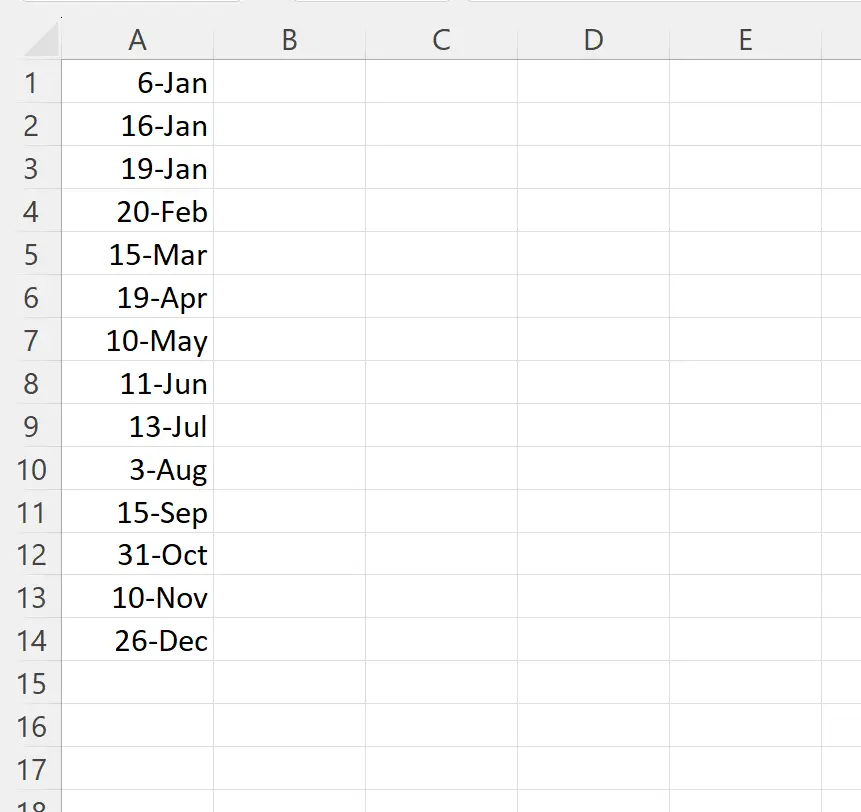
Standaard converteert Excel deze waarden naar datums.
Om te voorkomen dat Excel deze waarden naar datums converteert, kan ik eerst het bereik A1:A14 markeren waar ik deze waarden wil invoeren, vervolgens op het vervolgkeuzemenu Getalnotatie op het tabblad Start klikken en vervolgens op Tekst klikken:
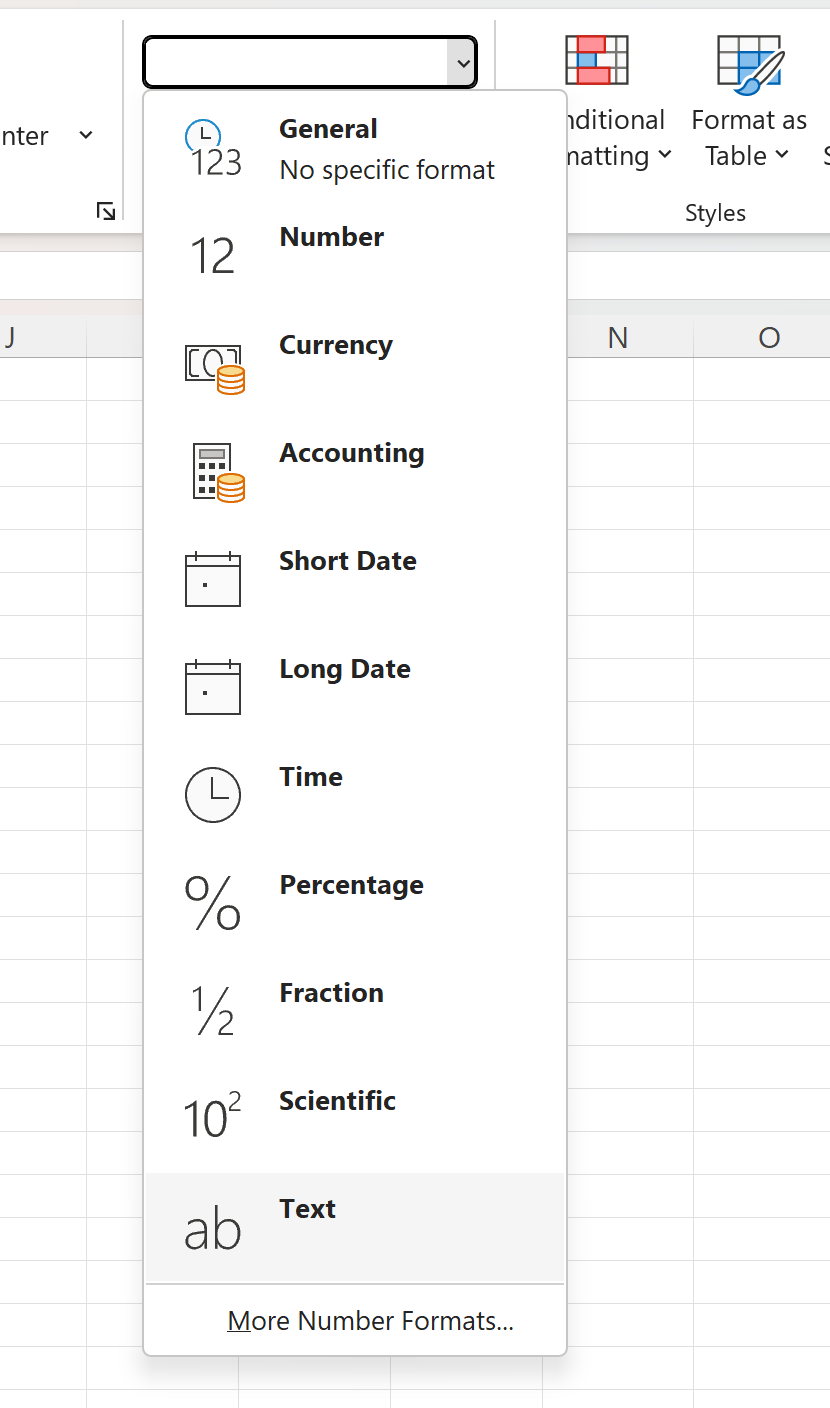
Als ik nu de waarden 1/6, 1/16, 1/19, 2/20… invoer in kolom A, verschijnen de waarden als tekst in plaats van datums:

Voorbeeld 2: Gebruik een apostrof vóór het getal
Een andere manier om te voorkomen dat Excel getallen in tekst omzet, is door eenvoudigweg een apostrof (‚) te typen voordat u het getal invoert.
In plaats van bijvoorbeeld 1/6 te typen, typ ik ‚1/6 in cel A1 :
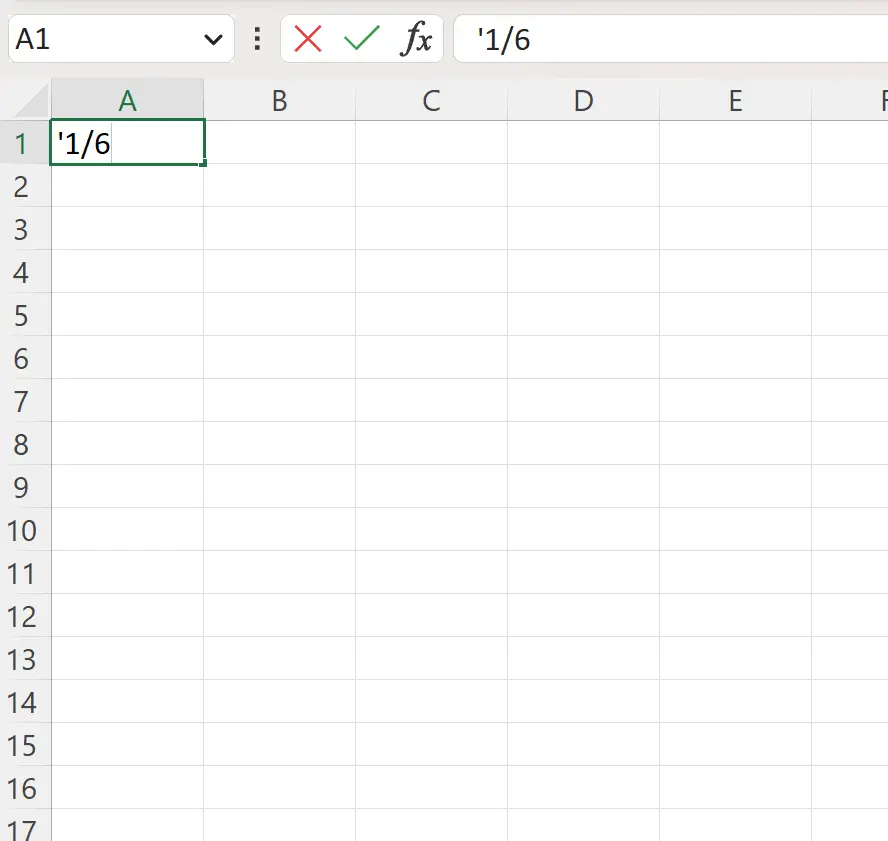
Ik kan dit herhalen voor elke waarde in kolom A:

Elke waarde in kolom A verschijnt nu precies zoals ik deze heb ingevoerd, in plaats van te worden weergegeven als datums.
Aanvullende bronnen
In de volgende zelfstudies wordt uitgelegd hoe u andere veelvoorkomende taken in Excel kunt uitvoeren:
Hoe #N/A-waarden in Excel te vervangen
Hoe #DIV/0 te negeren! Bij gebruik van deling in Excel
Hoe #N/A-waarden te negeren bij het gebruik van formules in Excel